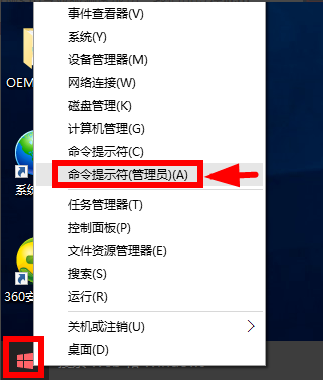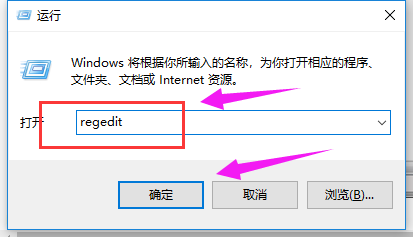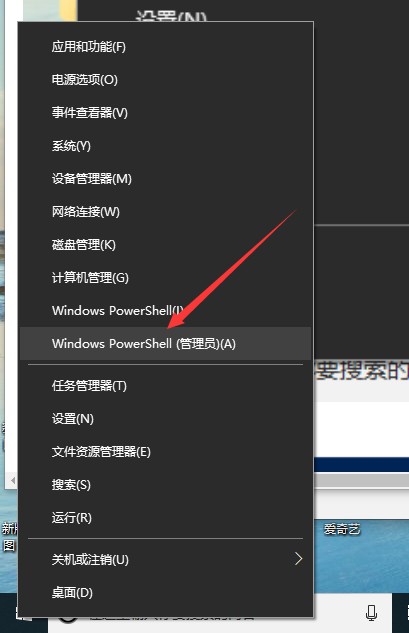- 编辑:飞飞系统
- 时间:2020-07-03
win10系统如何使用cmd命令将硬盘从fat32转换成ntfs?NTFS硬盘格式相比起FAT32格式来说处理速度要快很多,并且由于FAT32分区格式能存放的单个文件最大只有4GB,这种文件系统性能不佳容易产生磁盘碎片,所以很多使用FAT32格式硬盘的朋友都想要将自己的硬盘格式修改为NTFS。下面小编就分享一下win10系统使用cmd命令将硬盘从fat32转换成ntfs的方法,有需要的朋友一起来看看吧。
win10系统使用cmd命令将硬盘从fat32转换成ntfs的方法
1、首先使用鼠标右键单击win10系统左下角的“开始”图标,在弹出的右键菜单中点击打开“命令提示符(管理员)”;

2、这里小编使用F盘为例,在打开的命令提示符窗口中输入:convert f:/fs:ntfs(如果需要转换其它盘符,则将“f”修改为对应的盘符就可以了),然后按下回车键;

3、如果驱动器有卷标,系统会要求你输入磁盘的卷标,然后回车(查看方法:使用鼠标右击单击磁盘并选择“属性”,在弹出的属性窗口中点击切换到“常规”选项卡中就可以查看了);
4、之后系统会自动对硬盘进行转换,我们耐心等待转换完成就可以了;
以上就是win10系统使用cmd命令将硬盘从fat32转换成ntfs的方法,通过上面的方法,只需要一个命令就可以轻松将硬盘转换成NTFS格式了。